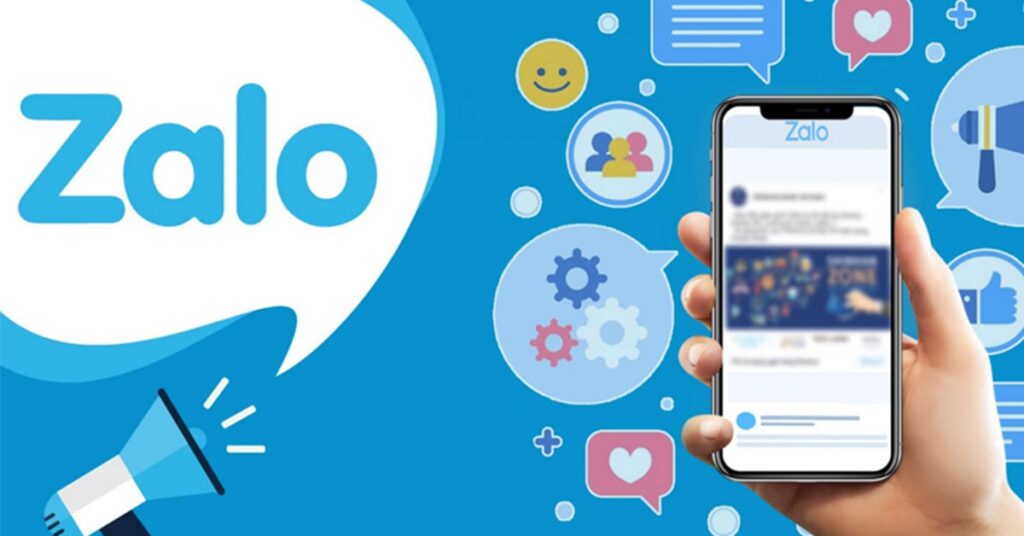Ứng dụng nhắn tin Zalo cung cấp cho người dùng nhiều tính năng thông minh và hữu ích điển hình như tra cứu lịch sử tìm kiếm. Tuy nhiên, những tính năng như xem lịch sử tìm kiếm trên Zalo trên thiết bị di động hoặc máy tính nếu không được xử lý cẩn thận có thể dẫn tới những rắc rối, lo ngại về quyền riêng tư cho người dùng. Nếu bạn đang băn khoăn muốn tìm cách bảo vệ quyền riêng tư của mình thông qua cách xóa tìm kiếm trên Zalo thì đừng bỏ qua bài viết này nhé.
Làm thế nào để xem và xóa lịch sử tìm kiếm trên ứng dụng Zalo?
Xem và xóa lịch sử tìm kiếm trên một nền tảng mạng xã hội nào đó không phải là điều gì quá khó khăn, tuy nhiên, có nhiều người vẫn chưa biết cách để thực hiện. Trong một số trường hợp bạn sẽ muốn xóa lịch sử tìm kiếm của mình để bảo mật nội dung tìm kiếm, nội dung tìm kiếm nhạy cảm hoặc không cần thiết, hoặc đơn giản bạn chỉ muốn dọn dẹp ứng dụng của mình.

Hơn nữa, còn có nhiều lý do khác mà chỉ người dùng mới hiểu được. Tuy nhiên, vì Zalo đã giới thiệu tính năng này nên chúng ta hãy cùng nhau khám phá cách xem và xóa lịch sử tìm kiếm trên Zalo hiệu quả nhé!
Cách xem và xóa lịch sử tìm kiếm Zalo trên điện thoại
Điều đầu tiên cần lưu ý trước khi đi sâu vào các bước thực hiện cách xóa tìm kiếm trên Zalo này, hãy đảm bảo rằng bạn đã cập nhật ứng dụng Zalo của mình lên phiên bản mới nhất trên thiết bị của mình.
Hướng dẫn sẽ thực hiện trên phiên bản Zalo dành cho iPhone, người dùng Android có thể tham khảo và thực hiện thao tác tương tự.
Hướng dẫn xem lịch sử tìm kiếm trên Zalo
- Bước 1: Đăng nhập vào tài khoản Zalo của bạn như bình thường.
- Bước 2: Chạm vào thanh Công cụ tìm kiếm nằm ở đầu màn hình. Ngay lập tức, hệ thống sẽ hiển thị lịch sử tìm kiếm gần đây của bạn trên Zalo. Lướt lên xuống để xem lịch sử các tìm kiếm của mình.
Hướng dẫn cách xóa lịch sử tìm kiếm trên ứng dụng Zalo
- Thực hiện bước 1 và bước 2 như hướng dẫn ở trên.
- Bước 3: Nhấn và giữ biểu tượng tài khoản hoặc thông tin mà bạn muốn xóa trong danh sách Lịch sử tìm kiếm Zalo của mình trong khoảng 3 đến 5 giây.
- Bước 4: Bên cạnh tài khoản trên màn hình sẽ xuất hiện biểu tượng chữ thập. Nhấn vào biểu tượng này để xóa tìm kiếm đó.
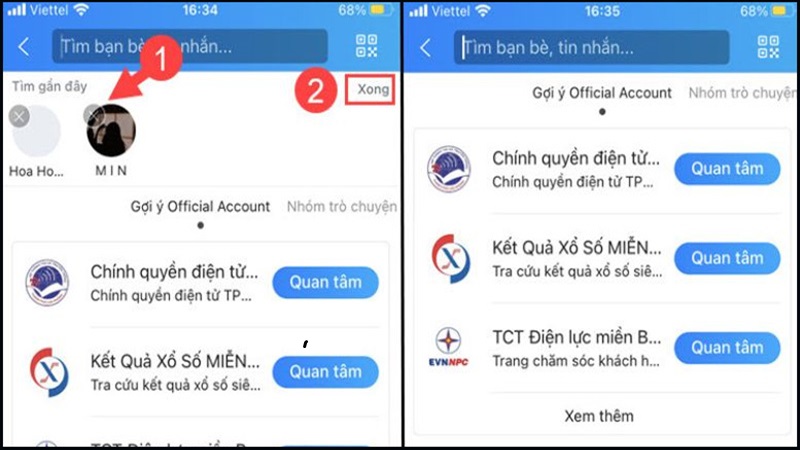
Hướng dẫn chi tiết cách xóa lịch sử tìm kiếm trên Zalo bằng điện thoại di động
Nếu bạn đang đăng nhập tài khoản Zalo của mình trên điện thoại di động, bạn có thể xóa lịch sử tìm kiếm dễ dàng với các bước sau:
- Bước 1: Đầu tiên, trên điện thoại của mình bạn cần truy cập vào ứng dụng Zalo. Trên màn hình chính của ứng dụng, tìm hộp tìm kiếm ở trên cùng. Tại đây, bạn sẽ thấy danh sách các tìm kiếm trước đó bên dưới.
- Bước 2: Nhấn vào Chỉnh sửa lịch sử tìm kiếm ở cuối danh sách. Màn hình sẽ chuyển sang trang Chỉnh sửa Lịch sử Tìm kiếm nơi bạn sẽ tìm thấy hai phần: Danh bạ và Từ khóa.
- Bước 3: Nếu bạn muốn xóa tất cả lịch sử tìm kiếm, hãy tắt cả hai phần Đã lưu các liên hệ đã tìm kiếm và các từ khóa đã lưu đã tìm kiếm.
Hướng dẫn chi tiết cách xóa lịch sử tìm kiếm trên Zalo từ máy tính
Nếu đang đăng nhập và sử dụng zalo bằng máy tính để bàn hoặc laptop bạn có thể xóa lịch sử tìm kiếm theo hướng dẫn sau:
- Bước 1: Truy cập web Zalo hoặc tải ứng dụng Zalo về máy tính. Nhấp vào hộp tìm kiếm ở đầu ứng dụng.
- Bước 2: Ở góc dưới cùng bên trái của hộp tìm kiếm, bạn sẽ tìm thấy danh sách các tài khoản bạn đã tìm kiếm gần đây. Trong phần Bộ lọc tin nhắn, bạn có thể lọc những tin nhắn mà người khác đề cập đến bạn hoặc những tin nhắn có phản ứng từ người dùng khác. Nhấn vào tài khoản bên phải rồi nhấn dấu X cạnh tìm kiếm muốn xóa. Lặp lại tương tự cho các tài khoản khác mà bạn muốn xóa.
Kết luận
Trên đây là các hướng dẫn chi tiết về cách xóa lịch sử tìm kiếm trên Zalo mà bạn có thể thực hiện trên nền tảng điện thoại hoặc máy tính đều được.